禁用不必要的 Windows 11 服务:完整指南
Tecnobits - Windows - 禁用不必要的 Windows 11 服务以提高性能
过多的后台服务会显著降低 Windows 11 的运行速度。
确定您可以禁用哪些服务取决于您如何使用您的电脑。
有些服务对于系统的运行和安全至关重要,不应该被触碰。
您是否注意到您的 Windows 计算机运行速度比平时慢、启动时间较长或对最简单的操作响应缓慢?也许时机已经成熟 禁用一些不必要的Windows 11服务 改善表现。那些服务 它们在后台运行并消耗资源,而您却没有意识到。
学习如何识别和禁用这些服务是恢复速度并充分利用您的 PC 的关键之一,而不会使您的系统或个人信息面临风险。在本文中我们将解释如何做到这一点。
为什么在 Windows 11 中禁用不必要的服务很重要?
Windows 11 与其前代产品一样, 包括从一开始就运行的各种服务 并在后台持续运行。这些服务中的许多对于系统来说都是必不可少的,但其他服务仅在非常特殊的情况下或对于使用特定功能的用户才有意义。
主要的问题是 所有这些服务都消耗系统资源: RAM、处理器使用情况和硬盘访问。当不必要的进程积累时,即使是现代计算机也会出现速度变慢、启动缓慢和整体响应缓慢的情况。禁用不必要的 Windows 11 服务将帮助您:
提高启动速度 的Windows。
释放内存 和处理器资源。
减少能源消耗 在笔记本电脑或低功耗设备上。
降低漏洞和隐私问题的风险 用于收集数据或连接到网络的服务。
如何查看和管理Windows服务?
在急于禁用不必要的 Windows 11 服务之前,首先要做的事情是 了解如何在 Windows 11 中查看和管理服务。有几种工具可以实现这一点,但最简单、最强大的两个是 MSCONFIG 和 服务控制台.
使用 MSCONFIG (系统配置):
按 Windows + R的 并写 MSCONFIG。 点击 接受.
转到标签 服务。在这里您可以看到所有可用的服务、它们的制造商、状态(是否活跃),并决定激活或停用哪些服务。
如果你发现任何你认为可有可无的东西(并且你确定它的作用),你可以 取消选中它 这样它就不会在您下次启动 Windows 时启动。
独家内容 - 点击这里 如何修复 Windows 中的 BAD POOL HEADER 错误使用 SERVICES.MSC (服务控制台):
按下 Windows + R的,写道 SERVICES.MSC 然后按 输入.
在出现的列表中,找到要修改的服务。光束 双击 关于他。
En 开始类型 你可以选择 自动、手动或禁用。如果您不想再次激活它,请选择 残障人士 并接受更改。
小贴士: 不要将任务管理器与此控制台混淆。在任务管理器中,您可以暂时停止进程,但它们将在您重新启动计算机时恢复。相反,由于 SERVICES.MSC o MSCONFIG 您将停止使用该服务,直到您决定重新激活它为止。
您可以安全禁用的 Windows 11 服务
禁用不必要的 Windows 11 服务
现在您已经知道如何访问和修改不必要的 Windows 11 服务,让我们看看 您可以放心停用哪些 如果您不使用它的功能。是的, 请仔细阅读,以免禁用任何对您的日常使用至关重要的功能。:
在 Windows 中搜索: 如果您很少使用搜索栏或更喜欢手动搜索,则可以禁用索引文件和应用程序的服务。
BitLocker 驱动器加密服务: 仅当您使用 BitLocker的。如果您不加密磁盘,您可以禁用它。
互联用户体验和遥测: 该服务收集有关您的计算机使用情况的信息并将其发送给 Microsoft。如果您重视您的隐私,您可以将其删除。
交付优化: 允许您在同一网络上的多台计算机之间共享 Windows 更新。如果家里只有一台电脑,那么不用它也可以。
电话服务: 旨在通过您的电脑拨打电话或连接智能手机。如果不喜欢,请删除它。
远程桌面服务: 包括几项与远程访问相关的服务(例如远程桌面配置和远程桌面端口重定向器)。如果您从未从外部访问您的电脑,您可以安全地将其删除。
智能卡及相关服务: 仅当您使用智能卡进行身份验证时才有用。如果您不知道它是什么,请禁用它。
Windows 生物识别服务: 如果您的设备没有指纹读取器或面部识别功能,您可以删除此服务及其相关功能。
工作文件: 仅当您处于公司环境中并在中央服务器上共享文件时,它们才有意义。
Xbox 服务: 从个人资料管理到游戏保存。如果您不是游戏玩家,您可以将其全部关闭。
传感器服务: 它用于 GPS 或环境光等传感器。如果您的设备没有这些传感器,您就不需要它们。
打印后台处理程序(打印队列): 仅当您有打印机时才需要。如果您不使用任何功能,请禁用它。
家长控制: 如果您没有孩子或需要限制使用该设备,请不要使用它。
独家内容 - 点击这里 在 Windows 上使用 iCloud:如何安装和主要功能记得重启你的电脑 对服务进行更改后,确保设置生效。如果出现问题或您发现某个重要功能已停止工作,只需按照相同的步骤重新激活该服务即可。
您不应该禁用的 Windows 11 服务
您在服务列表中看到的所有内容并非都是可有可无的。事实上, 您应该始终保持运行的关键服务,否则您的 Windows 可能会变得无法使用或充满错误。这些是最重要的:
RPC(远程过程调用) 以及与 DCOM、即插即用和端点映射器相关的一切。没有它们,Windows 将无法在应用程序和进程之间进行内部通信。
Windows 防火墙/Windows Defender: 对于整个系统安全至关重要。仅当您有替代且可靠的防病毒软件时才禁用 Defender。
Windows更新: 保持最新的安全性至关重要。如果您不想自动更新,您可以配置其频率,但强烈建议保持其处于活动状态。
任务计划程序、DHCP 客户端和 DNS: 它们是网络连接和执行基本任务的支柱。
Windows 管理规范 (WMI)、事件日志、COM 事件系统: 它们是监控系统和排除故障的关键。
Windows 音频、Windows 音频端点生成器: 如果没有它们,您的计算机上就不会有声音。
Windows 安装程序: 需要安装/卸载程序和系统更新。
加密服务和 Windows 时间: 它们是系统安全性和稳定性所固有的。
在很多情况下 如果您不清楚 Windows 11 服务的具体用途,那么匆忙禁用不必要的服务绝对不是一个好主意。 或未明确出现在建议禁用的列表中。如有疑问,最好保持其运行。
独家内容 - 点击这里 如何使用命令查看 Windows 笔记本电脑的实际电池状态优化 Windows 11 和释放资源的其他方法
除了禁用不必要的 Windows 11 服务外,还有其他 提高计算机性能的简单选项。以下是可以与服务管理结合使用的几种替代方案:
可用磁盘空间: 磁盘已满会降低整个系统的速度。您可以使用 传感器 或经典 磁盘清理 删除临时文件、移除不使用的应用程序以及整理文档。
卸载不需要的程序: 输入 设置 > 应用程序 > 应用程序和功能,检查清单并删除所有不必要的东西。
将大文件移动到另一个驱动器: 如果您有大型文档、照片或视频,请将它们传输到外部驱动器或 USB。您将释放空间并且系统将运行得更顺畅。
检查启动应用程序: 许多应用程序随 Windows 自动启动并消耗内存。在任务管理器>启动中查看它们并禁用任何您不每天使用的。
通过这些步骤,您无需投资新硬件即可看到显著的改进。
禁用服务前的警告和提示
噢! 闪光的不一定都是金子: 如果您不清楚自己在做什么,修改服务可能会有风险。。在您开始之前,这里有一些重要建议:
始终备份重要文件 在触摸任何东西之前。这样,即使你犯了错误,你也不会丢失有价值的信息。
一次仅禁用一项服务 并运行测试以确保一切正常运行。如果某些东西停止响应,请将服务恢复为自动。
不要遵循不可靠来源的教程或接触您不了解的服务。 最好谨慎行事,以免导致 Windows 变得毫无用处。
一些服务依赖于其他服务。如果您禁用它们,其他的可能会停止正常工作。
当然,如果您没有信心,可以向有经验的人咨询或寻求专业建议。
通过遵循这些指南来禁用不必要的 Windows 11 服务,您的系统就可以保持灵活和高效。如果你谨慎行事,只禁用真正不必要的功能, 您的计算机可以毫无风险地恢复其原始速度从而带来更佳的性能和更高的稳定性。
相关文章:如何使用 Microsoft PC Manager 优化 Windows 11
丹尼尔·特拉萨(Daniel Terrasa)专门研究技术和互联网问题的编辑,在不同数字媒体领域拥有十多年的经验。我曾在电子商务、通讯、在线营销和广告公司担任编辑和内容创作者。我还在经济、金融和其他领域的网站上撰写过文章。我的工作也是我的热情所在。现在,通过我的文章 Tecnobits,我尝试探索技术世界每天为我们提供的所有新闻和新机会,以改善我们的生活。